Айфон выключился и не включается, что делать – таким вопросом задаются многие владельцы смартфонов от Apple, столкнувшиеся с неприятной ситуацией. Нежелание устройства включаться не обязательно является свидетельством серьезной аппаратной поломки, устранение которой потребует дорогостоящего ремонта. В некоторых случаях причиной неполадки является программный сбой, который можно устранить самостоятельно.
Способы включения
Прежде чем применять указанные ниже способы устранения неполадок, проверьте два фактора, которые никак не связаны с поломками, программными или аппаратными. Первый фактор – уровень заряда устройства. Если аккумулятор разрядился, то телефон вполне мог самостоятельно выключиться и больше не включаться. Подключите iPhone к зарядному устройству и подождите 15 минут, затем снова попробуйте включить смартфон.
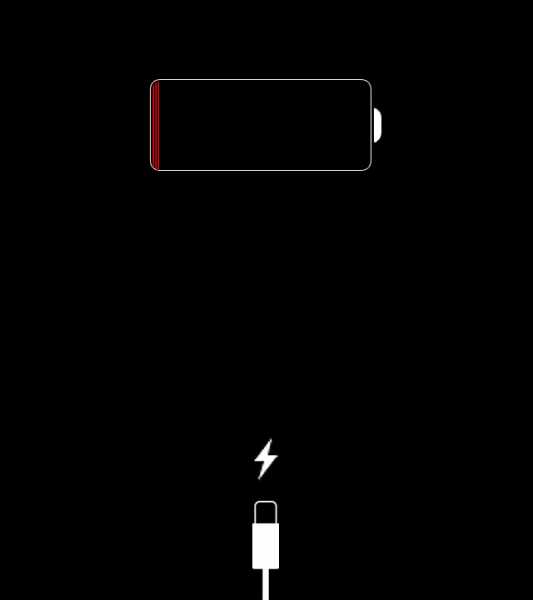
Если выключился полностью заряженный iPhone, проверьте второй фактор – переход в режим сохранения. Он может произойти в том случае, если вы редко перезагружаете телефон. Чтобы вывести смартфон из этого состояния, выполните жесткую перезагрузку.
- Нажмите и держите 15-20 секунд кнопки Power и Home (актуально для всех моделей, выпущенных до появления iPhone 7).
- Зажмите кнопку Power и клавишу уменьшения громкости на 15-20 секунд (для Айфона 7 и 7 Plus).
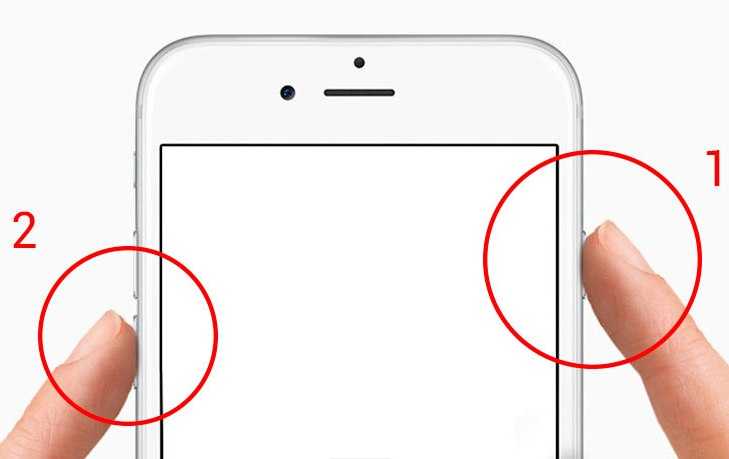
экстренная перезагрузка
После появления логотипа телефон включится и начнет работать без ошибок. Если положительного результата нет, приступайте к диагностике устройства.
Программные неполадки
Устройства от Apple не менее других телефонов подвержены появлению системных сбоев. Причины могут быть разные:
- Слишком высокая нагрузка на оперативную память из-за работы большого количества программ в фоновом режиме.
- Неправильно проведенный jailbreak.
- Некорректная прошивка устройства и т.д.
Если жесткая перезагрузка не решает проблему, то имеет смысл выполнить восстановление iPhone, предварительно сделав резервную копию данных. Для решения задачи понадобится компьютер с iTunes.
Важно: во время восстановления с телефона будет удалена вся информация, поэтому прежде чем выполнять прошивку, убедитесь, что вы делали бэкап данных.
- Подключите Айфон к компьютеру с открытым iTunes.
- Переведите устройство в режим DFU. Держите Power и Home 10 секунд, затем отпустите кнопку Power и держите Home еще 10 секунд, пока в iTunes не отобразится сообщение об обнаружении смартфона в режиме восстановления.

перезагрузка через режим DFU
- Нажмите «Восстановить iPhone» и дождитесь, пока iTunes загрузит актуальную прошивку и установит её на мобильное устройство.
Если восстановление в режиме DFU не помогло решить проблему, то велика вероятность, что причиной неполадки является аппаратная неисправность.
Аппаратные неисправности
Самое неприятное, что может случиться с iPhone – проблемы с «железом». Возникнуть они могут в результате механического воздействия (удар, падение), попадания влаги, неправильной эксплуатации, заводского брака. С какими неисправностями может столкнуться пользователь:
- Поломка компонентов устройства.
- Попадание жидкость в корпус устройства, коррозия.
- Выход из строя аккумулятора или контроллера питания.
- Неисправное зарядное устройство, использование неоригинального кабеля.
- Повреждение или загрязнение разъема для зарядки.
Механическое повреждение может привести к тому, что отдельные компоненты перестанут работать даже при отсутствии внешних признаков поломки. Высокотехнологичные устройства достаточно хрупкие, так что обязательно используйте защитные аксессуары: чехол, бампер, пленку и т.д.
Еще один важный аспект – зарядка через оригинальное устройство. Из-за несовпадения характеристик можно привести в негодное состояние контроллер питания, в результате чего телефон перестанет заряжаться и включаться.

Айфон самостоятельно выключился и не включается, что делать – если ответ на этот вопрос остается неизвестным, рекомендуется обратить в сервисный центр.
Не пытайтесь вскрыть устройство своими силами, заменить поврежденные компоненты, если нет такого опыта.
Неквалифицированный ремонт может привести к появлению серьезных проблем, устранение которых потребует больше времени и денег.